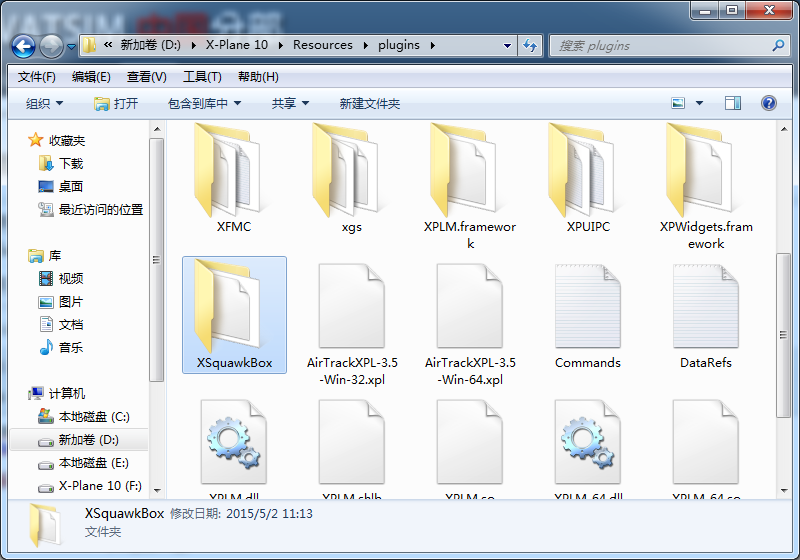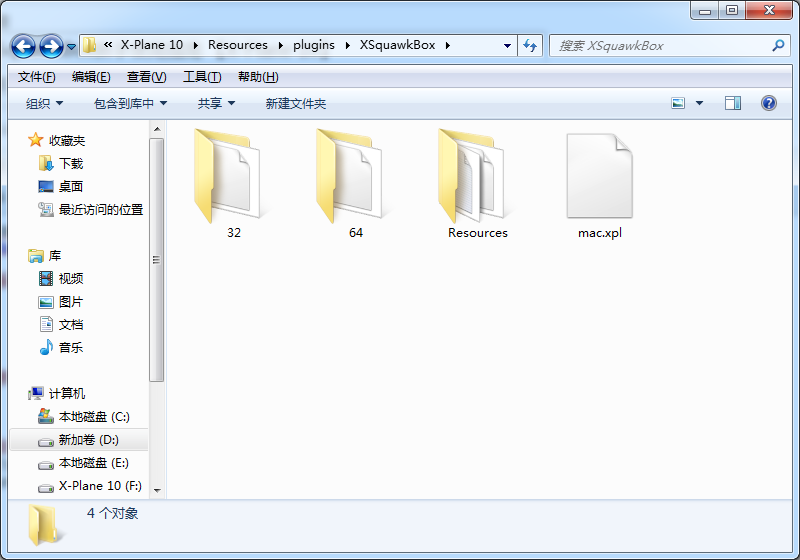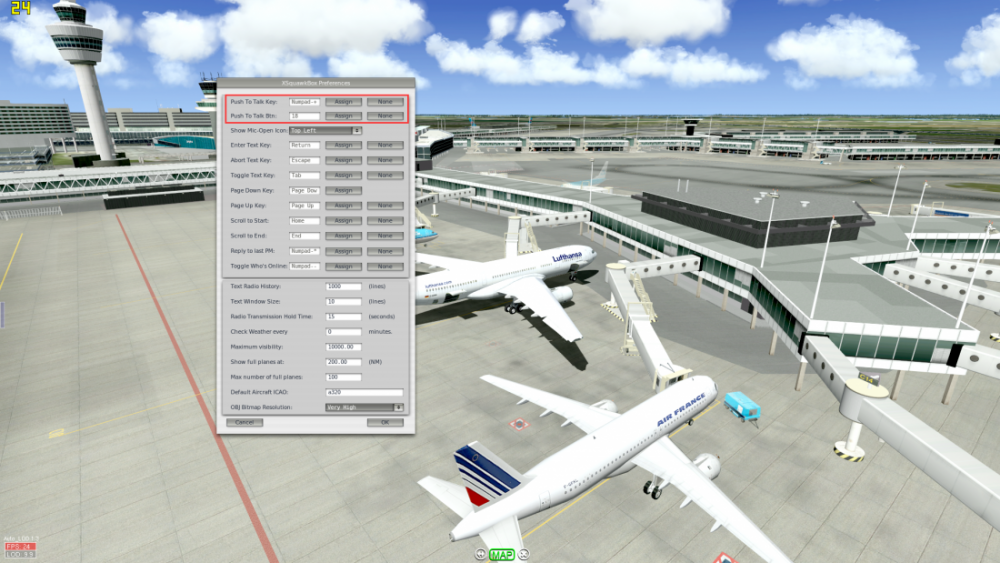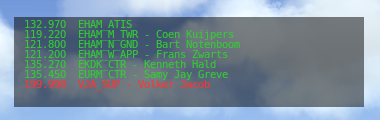XSquawkBox下载链接:
系统要求
- Windows XP(32位或64位)
- Windows Vista (32位或64位)
- Windows 7 (32位或64位)
软件要求
- X-Plane 10 (32位或64位)
安装
下载XsquawkBox安装包,然后解压至X:\X-Plane 10\Resources\plugins文件夹中,如下图:
至此,XsquwakBox安装完毕
连线
当我们正确安装好XsquawkBox之后,启动X-Plane 10,然后进入顶部菜单的Plugin菜单,选择XsquawkBox选项,点击connect,如下图
然后按照下图的提示,正确填写连线信息( 请点击https://forum.vatprc.net/index.php?/topic/36-%E6%9C%BA%E5%9E%8B%E4%BB%AA%E8%A1%A8%E8%AE%BE%E5%A4%87%E4%BB%A3%E7%A0%81%EF%BC%8C%E8%BF%9E%E7%BA%BF%E9%A3%9E%E8%A1%8C%E5%BF%85%E8%AF%BB/?hl=%E6%9C%BA%E5%9E%8B%E4%BB%A3%E7%A0%81
了解如何正确填写机型代码 )
(注:国内用户推荐选择Asia、Oceanic以及USA-W服务器,我们强烈建议使用VAT-spy软件 Ping出合适您的IP地址然后择优选择)
正确填写后,点击Connect按钮即可连线
当出现下图所示时,即为连线成功
提交飞行计划
当连线成功后,我们需要提交一个飞行计划,依次进入Plugin-XsquawkBox-Send Flightplan菜单
如下图所示正确填写飞行计划
填写完成后,点击Send按钮提交即可
设置语音
依次进入Plugin-XsquawkBox-Preferences菜单,如下图
然后点击Push To Talk Key右侧的Assign按钮,按下键盘上你想要设置的发言按键即可,当你需要联系管制员时,只需按住此键即可实现通话
然后点击Push To Talk Btn右侧的Assign按钮,按下摇杆上你想要设置的发言按键即可,当你需要联系管制员时,只需按住此键即可实现通话
接下来进入Plugin-XsquawkBox-Setup Audio菜单,按下图所示设置好语音项,勾选最底端两个选项,然后点击OK即可
联系管制员
点开Plugin-XsquawkBox-Show Who‘s Online选项,可以打开XsquawkBox的在线管制员列表,如下图
有关管制员席位分类,请见:管制员介绍及相关规定
按照联系管制员的顺序,将机载电台调至对应频率,即可联系对应管制员,如下图